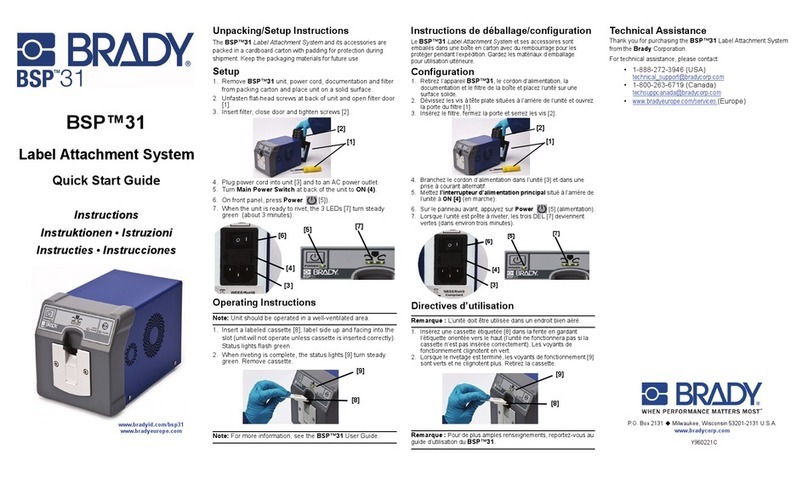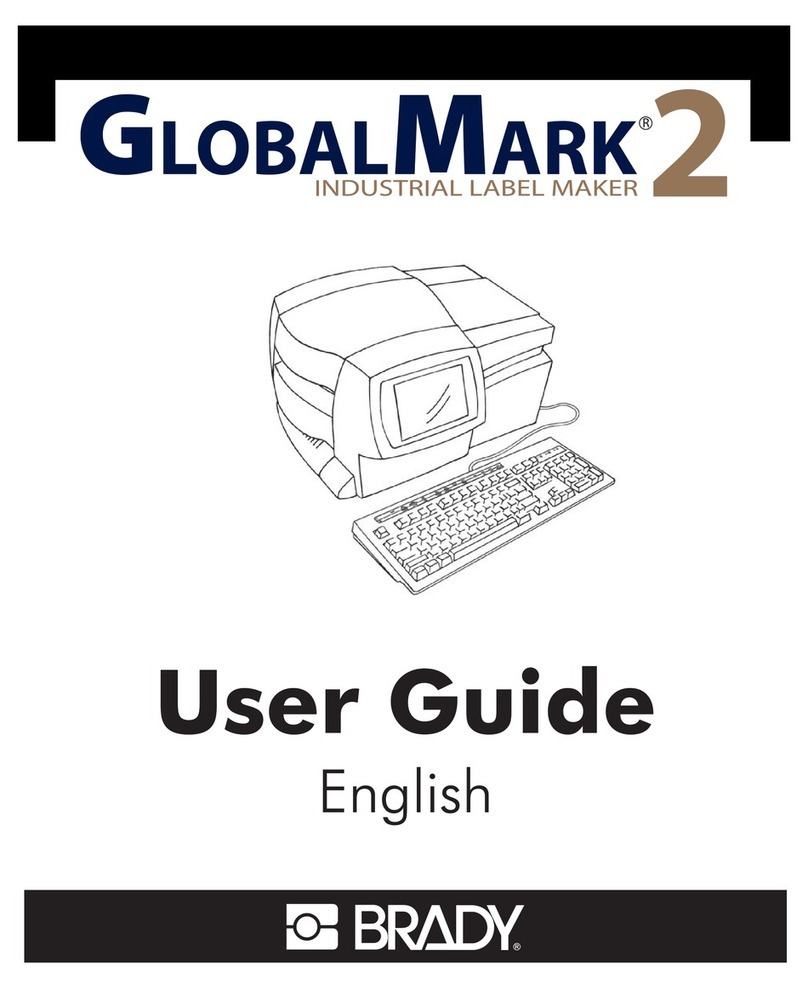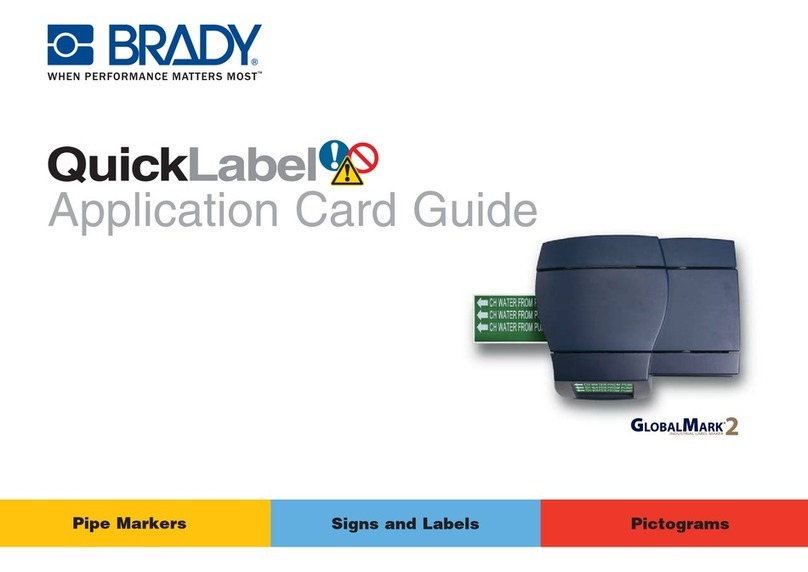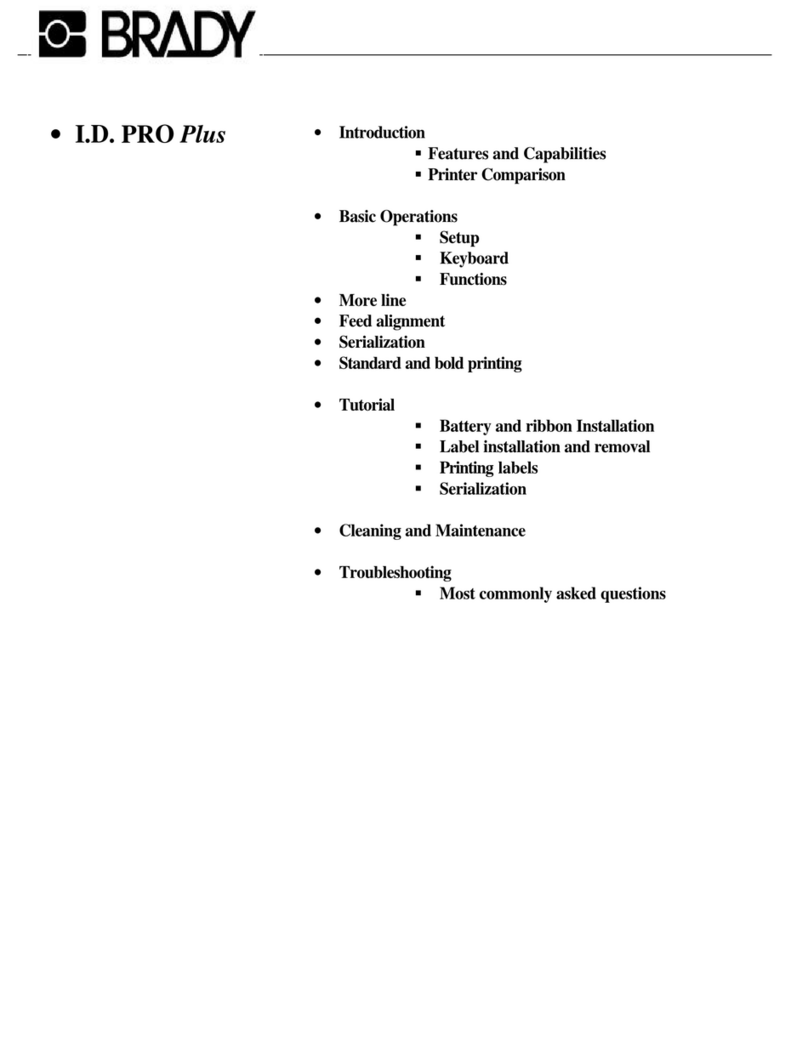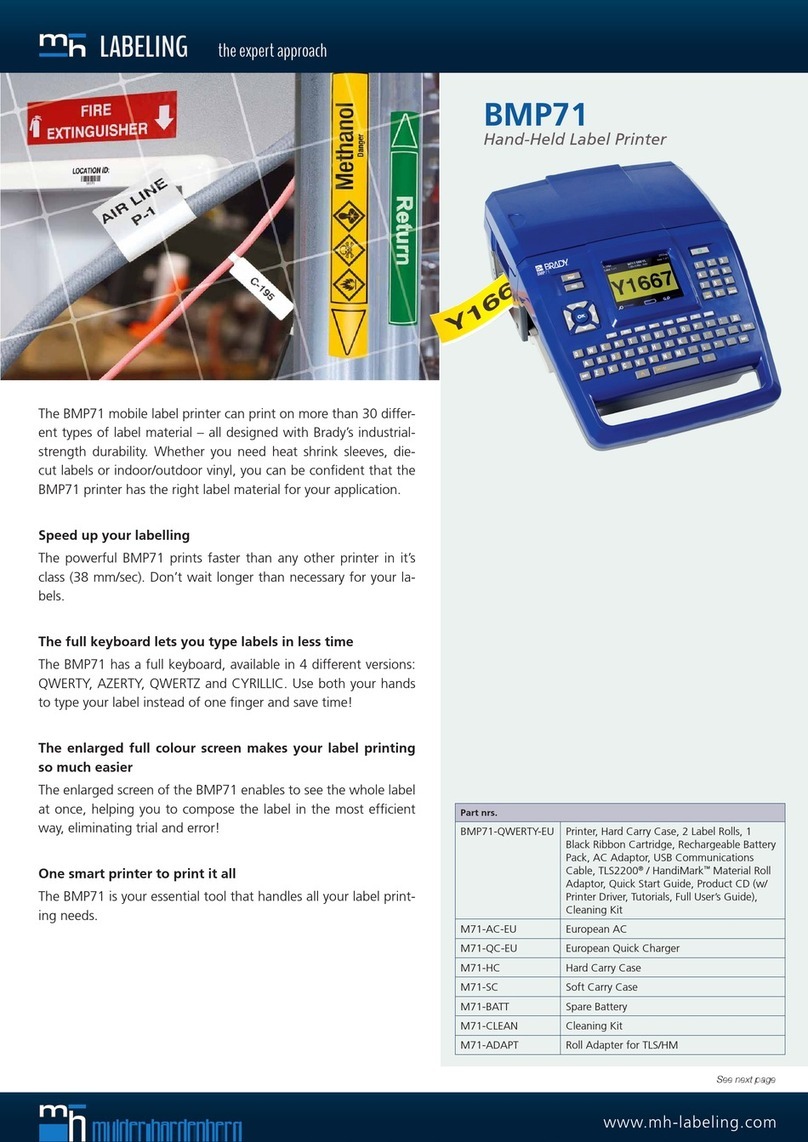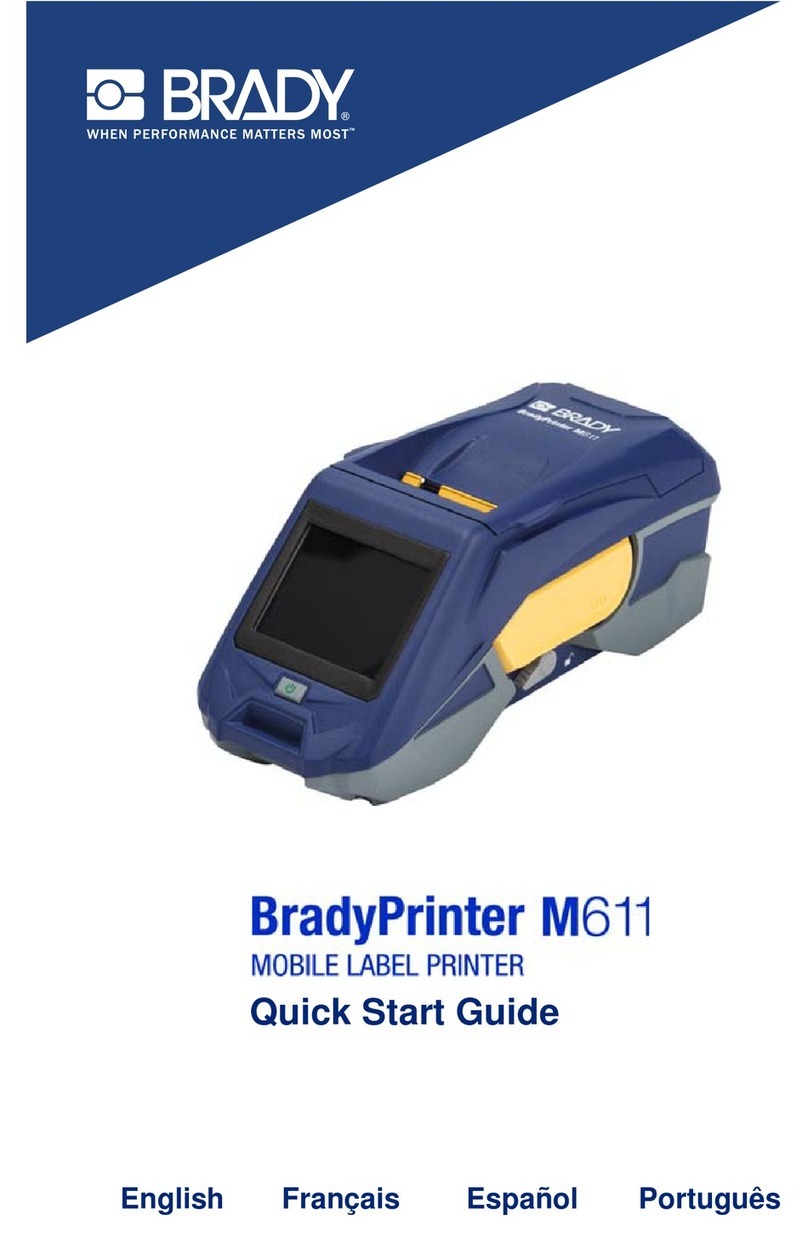Unpacking
Verify that the following items are included in the
box.
Safety
IMPORTANT: Before operating the printer, be
sure to read important safety information in the
User’s Manual located on the Documentation
CD.
Components
Installation and Setup
Connect Power
1. Plug in power cord.
2. Flip the power switch on the side of the
printer.
Install Media
1. Open the media guides and media wiper as
shown.
2. Insert the media and feed the media so that
the end sits just past the black rubber roller.
3. Close the media guides and move the media
wiper so it rests on the media.
Install Ribbon
1. Place ribbon cartridge with ribbon over print
head (product label toward machine), then
snap into place.
2. Close and latch ribbon cover.
Using the Display
The Home screen automatically displays when
you power on the printer. To return to the Home
screen at any time, touch .
Menu
Touch to access the following
options.
•File: Create new, open existing, save or
delete.
•Label: Change size and orientation, add a
frame around label, or choose a template.
•System: Set up or view printer information
(e.g., Software version), import data, or get
more tools.
Tools Section
The Tools section, located in the lower left,
appears only when editing a label.
Control Panel
The Control Panel, located in the lower right,
contains information specific to the selected
object or the function being performed.
•From Home Screen: Touch an icon for the
type of label that you want to create.
•Add Object: Touch a blank area of the label
to display the Add Object panel. Touch an
object in the panel to add it to your label.
•With Object Selected: Provides options for
editing an object. Use the More Options
button to scroll through additional options.
Work with Objects
• Touch an object to work with it. The control
panel will display available options for that
object.
• Move object by touching and dragging with
finger.
• Size objects using either the Size buttons or
the sizing handles.
• Press More Options to scroll through
available formatting options.
Creating Labels
Text Label
From the Home screen, simply begin typing.
Text automatically resizes to fit the label. Use
the Tools and Control Panels to edit text.
Custom Label
1. Touch the Editor window.
2. In the Add Object panel, touch an object to
add to the label.
From a Template
1. From the Home screen, touch General
Templates.
2. Choose a category and template.
3. Touch each object to add text or graphics.
Technical Support
For repair or technical assistance, find your
regional Brady Tech Support office on the
following websites.
Technical Support
Product Registration
Quick Start Guide
Stručný návod k obsluze
(Gyors) Üzembe helyezési útmutató
Stručný návod na obsluhu
Vodnik za hitri začetek
• Printer • USB Cord
• Documentation CD • Quick Start Guide
• Power Cord • Cleaning Kit
ALabel Supply
BMedia Wiper
CMedia Guides
DRoller
ERibbon
FScreen
GKeyboard
Delete Undo Size
Help Zoom In Zoom Out
www.bradyid.com (Americas)
www.bradyeurope.com (Europe)
www.brady.co.uk/landing-pages/global-
landing-page (Asia Pacific)
www.bradyid.com.au (Australia)
www.bradycorp.com/register
www.bradyid.com.au/register (Australia)
www.brady.com.cn/membercenter/
register_product.aspx (China)
All Rights Reserved.
www.bradycorp.com
©2017 Brady Worldwide, Inc.
Stručný návod k obsluze
Vybalení tiskárny
Zkontrolujte, zda jsou součástí balení
následující položky.
Bezpečnost
DŮLEŽITÉ: Před použitím tiskárny si
nezapomeňte přečíst důležité bezpečnostní
informace v Uživatelské příručce umístěné na
CD disku s dokumentací.
Součásti
Instalace a nastavení
Připojení napájení
1. Zapojte napájecí kabel.
2. Stiskněte vypínač na boku tiskárny.
Vložení média
1. Otevřete vodítka média a stěrku média jako
na obrázku.
2. Vložte médium a zasuňte ho tak, aby byl jeho
konec hned za černým gumovým válcem.
3. Zavřete vodítka média a stěrku média
položte na médium.
Vložení pásky
1. Umístněte kazetu s páskou tak, aby se páska
nacházela nad tiskovou hlavu (výrobní štítek
směrem ke stroji), a zacvakněte ji na místo.
2. Zavřete a zajistěte kryt pásky.
Používání displeje
Obrazovka s výchozí stránkou se automaticky
zobrazí, když spustíte tiskárnu. Pokud se
kdykoliv chcete vrátit na obrazovku s výchozí
stránkou, dotkněte se tlačítka .
Nabídka
Dotykem tlačítka se dostanete
k následujícím možnostem:
•Soubor: Vytvořte nový, otevřte existující,
uložte ho nebo ho odstraňte.
•Štítek: Změňte velikost a orientaci, přidejte
rámeček kolem označení anebo zvolte
šablonu.
•Systém: Nastavte nebo zobrazte informace
o tiskárně (např. verzi softwaru),
importovaných dat anebo získejte více
pomůcek.
Výběr pomůcek
Část Výběr pomůcek, umístěná vlevo dole, se
zobrazuje pouze během úpravy štítku.
Ovládací panel
Ovládací panel, umístěný vpravo dole, obsahuje
údaje týkající se konkrétního vybraného objektu
nebo prováděné funkce.
•Z obrazovky s výchozí stránkou: Dotkněte
se ikony typu štítku, který chcete vytvořit.
•Přidat objekt: Dotkněte se prázdné oblasti
štítku. Zobrazí se panel Přidat objekt.
Přidejte objekt tím, že se ho dotknete
v panelu.
•S vybraným objektem: Obsahuje možnosti
pro úpravu objektu. Další možnosti můžete
procházet pomocí tlačítka Další možnosti.
Pracujte s objekty
• Dotkněte se objektu, aby ste s ním mohli
zacházet. Ovládací panel zobrazí dostupné
možnosti pro daný objekt.
• Objekt přesunete tím, že se ho dotknete
a prstem přetáhnete.
• Velikost objektu změníte pomocí tlačítek
Velikost nebo madel pro změnu velikosti.
• Stisknutím tlačítka Další možnosti projdete
dostupné možnosti formátování.
Vytváření štítků
Textové štítky
Stačí, když na obrazovce s výchozí stránkou
začnete psát. Velikost textu se automaticky
změní tak, aby text vyplnil plochu štítku. Text
upravíte pomocí pomůcek a ovládacích panelů.
Vlastní štítky
1. Dotkněte se okna Editor.
2. Na panelu Přidat objekt se dotkněte objektu,
který chcete do štítku přidat.
Z šablony
1. Na obrazovce s výchozí stránkou se dotkněte
možnosti Obecné šablony.
2. Zvolte kategorii a šablonu.
3. Dotkněte se každého objektu pro přidání
textu anebo grafiky.
Technická podpora
Vpřípaděpotřeby oprav nebo technické
podpory najdete místní kancelář technické
podpory společnosti Brady na následujících
webech.
Technická podpora
Registrace produktu
• Tiskárna • USB kabel
• CD disk s dokumentací • Stručný návod
k obsluze
• Napájecí kabel • Čisticí sada
AZdroj štítků
BRameno stěrky
CVodítka média
DVálec
EPáska
FObrazovka
GKlávesnice
A
B
C
D
E
F
Delete ZpětVelikost
Nápověda Zvětšit Zmenšit
www.bradyid.com
(Severní a Jižní Amerika)
www.bradyeurope.com (Evropa)
www.brady.co.uk/landing-pages/global-
landing-page (Asie a Pacifik)
www.bradyid.com.au (Austrálie)
www.bradycanada.ca (Kanada)
www.bradylatinamerica.com (Latinská
Amerika)
www.bradycorp.com/register
www.bradyid.com.au/register (Austrálie)
www.brady.com.cn/membercenter/
register_product.aspx (Čína)
Všechna práva vyhrazena.
www.bradycorp.com
©2017 Brady Worldwide, Inc.